- 软件介绍
- 软件截图
- 相关软件
- 相关阅读
- 下载地址
电脑软件推荐: 勤哲CAD服务器PC版 V3.8.7.1021 2345PDF转换器 v2.9.0.809 官方版 MDX Editor v0.6.7 排版工具 绿联蓝牙4.0适配器驱动 v2021版
勤哲CAD服务器是一款高效的工具软件,它为用户提供了强大的功能支持,特别是在CAD和信息管理系统的连接与优化方面。用户可以在这款软件中同时体验到两种办公软件的功能,旨在提升办公效率。对于感兴趣的用户,快来下载体验吧!

勤哲CAD服务器的主要功能
1、文档管理:将CAD软件生成的设计图纸、产品文件等统一管理,进行集中存储与版本控制,同时在文档与产品或客户数据之间建立联系。
2、设计管理:将产品和工程设计工作纳入管理系统中,规范设计流程与审批,促进设计部门与其他部门之间的沟通与协作。
3、多种设计工具协同:支持多种CAD软件,通过数据库进行不同软件文档间的参数传递,帮助设计人员更好地协作。
4、自动提取CAD数据:用户可自定义CAD图形阅读器,自动提取图纸中的尺寸、重量、材质、结构等信息,实现CAD文件与信息系统的同步。
5、图形自动更新:用户可自定义CAD图形更新工具,自动更新CAD文件中的设计参数,批量替换设计元件,从而减轻设计人员的工作压力,提升设计效率。

勤哲CAD服务器使用教程
设置首选的CAD软件版本
1、首先登录系统,进入“文档管理”页面。
2、点击工具栏中的【选项】 - 【设置CAD软件版本】,弹出设置窗口。
3、在列表中显示本机已安装的CAD软件名称,例如AutoCAD、Pro/Engineer或SolidWorks,最多显示三种软件。
4、双击列表中“软件版本”列,将出现该软件在本机上安装的版本列表。
5、选择首选的版本后,点击【确定】保存设置。
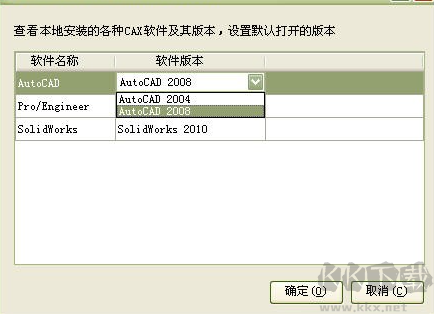
如何启动CAD软件
1、登录系统后,进入“文档管理”页面。
2、点击工具栏中的【选项】 - 【启动CAD软件】,从下拉菜单中选择要启动的CAD软件,点击后相应的CAD软件将自动启动。
3、启动后,在CAD软件的主菜单中会嵌入一个新的菜单项【CAD服务器】,该菜单包含由Excel服务器CAD版提供的各种功能。
-
勤哲CAD服务器PC版 V3.8.7.1021下载地址


















































